Diskret, die wichtigste Fotofunktion, die Sie jetzt auf Ihrem iPhone implementieren müssen
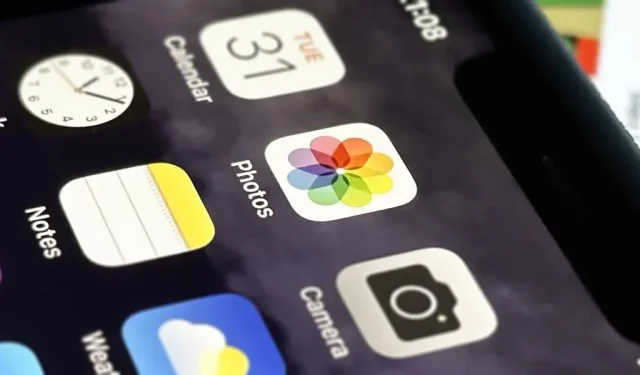
Ihr iPhone verfügt über eine leistungsstarke Funktion, die Ihre Geheimnisse vor anderen Personen verbergen kann, sodass Sie sich nie wieder Sorgen machen müssen, jemandem etwas Peinliches oder Belastendes mitzuteilen oder zu zeigen.
Ganz gleich, wer Sie sind, Sie verwenden wahrscheinlich häufig die Foto-App auf Ihrem iPhone, da alles, was Sie mit der Standard-Kamera-App – und vielen anderen Kamera-Apps – in einem Foto oder Video aufnehmen, dort landet. Und die Wahrscheinlichkeit, dass Sie ein Bild oder Video haben, das niemand sehen soll, ist hoch.
Dabei kann es sich um Beweise dafür handeln, dass Sie an Betrug oder Lügen beteiligt waren, um Fotos Ihrer Fäkalien, die Sie Ihrem Arzt zeigen möchten, um unbearbeitete oder sexualisierte Selfies, um Screenshots von Anmeldedaten oder Steuerdokumenten, um Spionagefotos, um gespeicherte Nackt-Sextexte oder um so ziemlich alles andere.
Weil es leicht passieren kann, dass Sie versehentlich eines Ihrer Fotos oder Videos einschalten, das nur für Sie bestimmt ist, wenn Sie ein Album mit iCloud-Freunden teilen, eine Gruppe von Bildern in einer Textnachricht senden, eine AirPlay-Diashow abspielen oder das Fotos-Widget auf Ihrem Zuhause anzeigen Apple hat ein Tool integriert, das Sie davor schützt: das versteckte Album. Es gibt es seit iOS 10, bekam mit iOS 14 ein tolles Update und ist in iOS 16 noch sicherer.
Obwohl es nützliche Fotos-Funktionen wie ein neues Ausschneidewerkzeug, Massenbearbeitung von Bildern, Live-Text in Videos, visuelle Suche und Geotagging-Bearbeitung bietet, bleibt das versteckte Album eines der wichtigsten, da es Ihre privatesten Momente privat und sicher hält. Wenn Sie möchten, können Sie sogar den gesamten Inhalt der Fotos ausblenden.
Bilder und Videos auf Ihrem iPhone ausblenden
Um ein Bild oder Video in der Fotos-App auf dem iPhone auszublenden, öffnen Sie es, tippen Sie auf das Auslassungssymbol (•••) im oberen Bereich, wählen Sie „Ausblenden“ und wählen Sie dann „Foto ausblenden“ oder „Video ausblenden“ aus den Aktionen aus. die erscheinen.

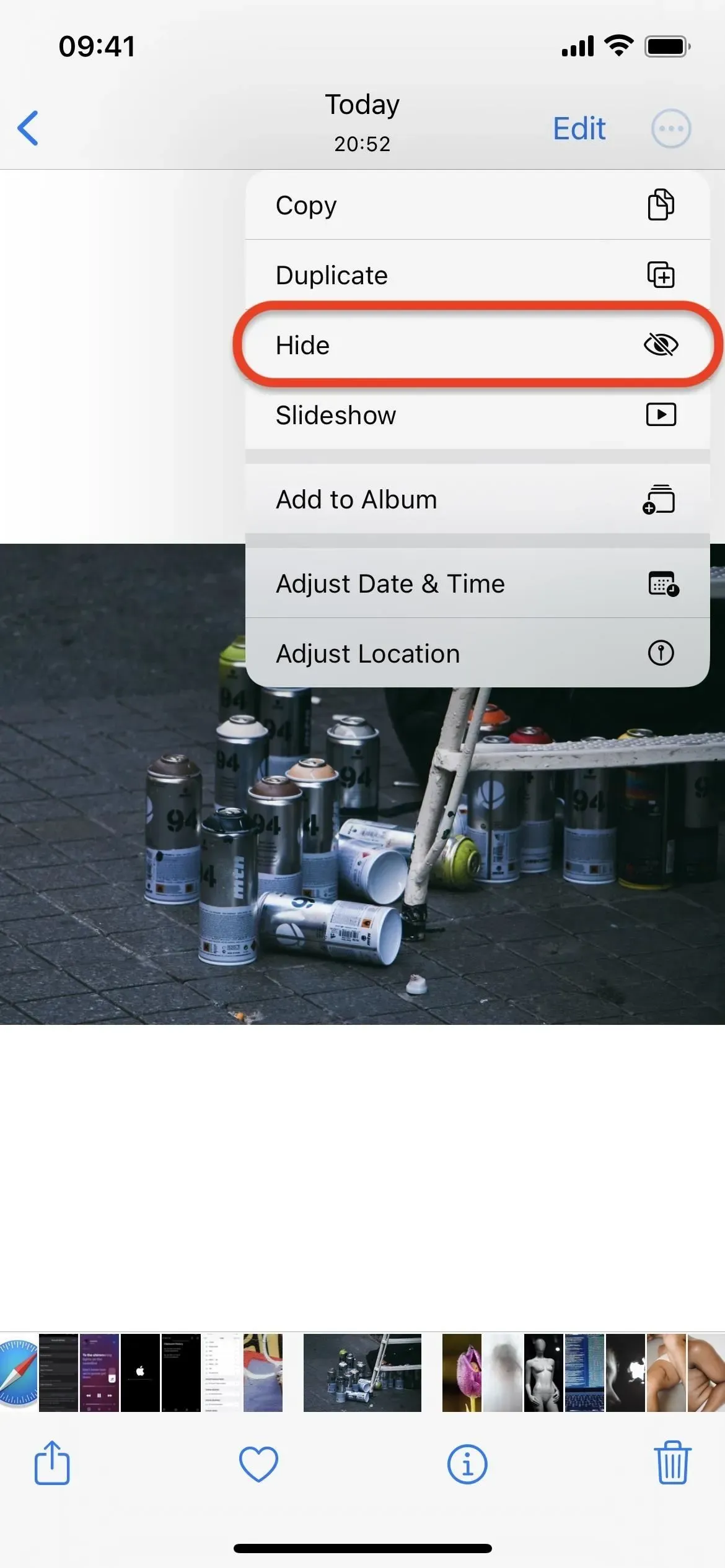
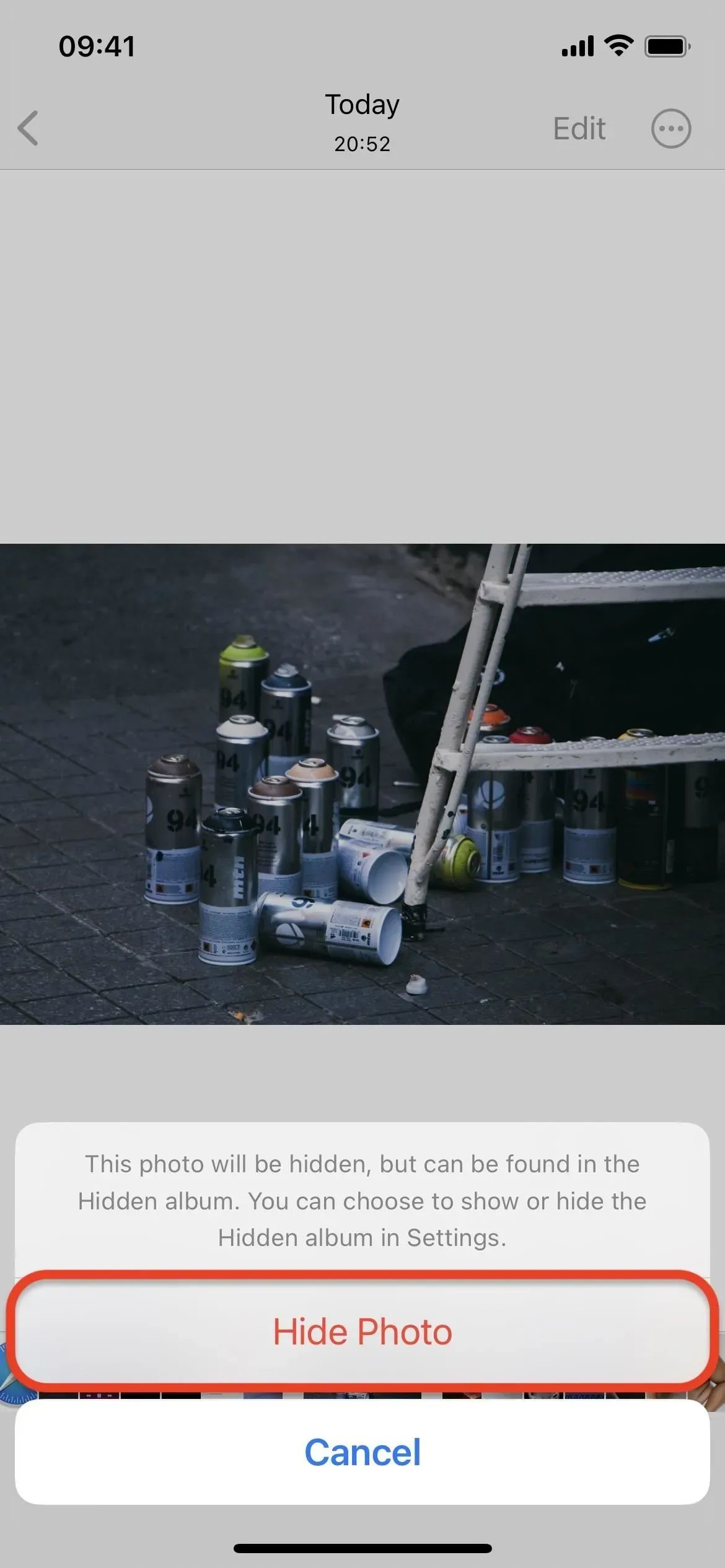
Sie können auch mehrere Fotos und Videos gleichzeitig ausblenden. Wählen Sie in der Rasteransicht der Registerkarte „Bibliothek“, „Alben“ oder „Suchen“ oben „Auswählen“ aus, wählen Sie alle Inhalte aus, die Sie ausblenden möchten, tippen Sie unten auf das Auslassungssymbol (•••), wählen Sie „Ausblenden“ und dann „Ausblenden“ aus. Wählen Sie „#] Fotos, [#] Videos ausblenden oder [#] Elemente aus den angezeigten Aktionen aus.
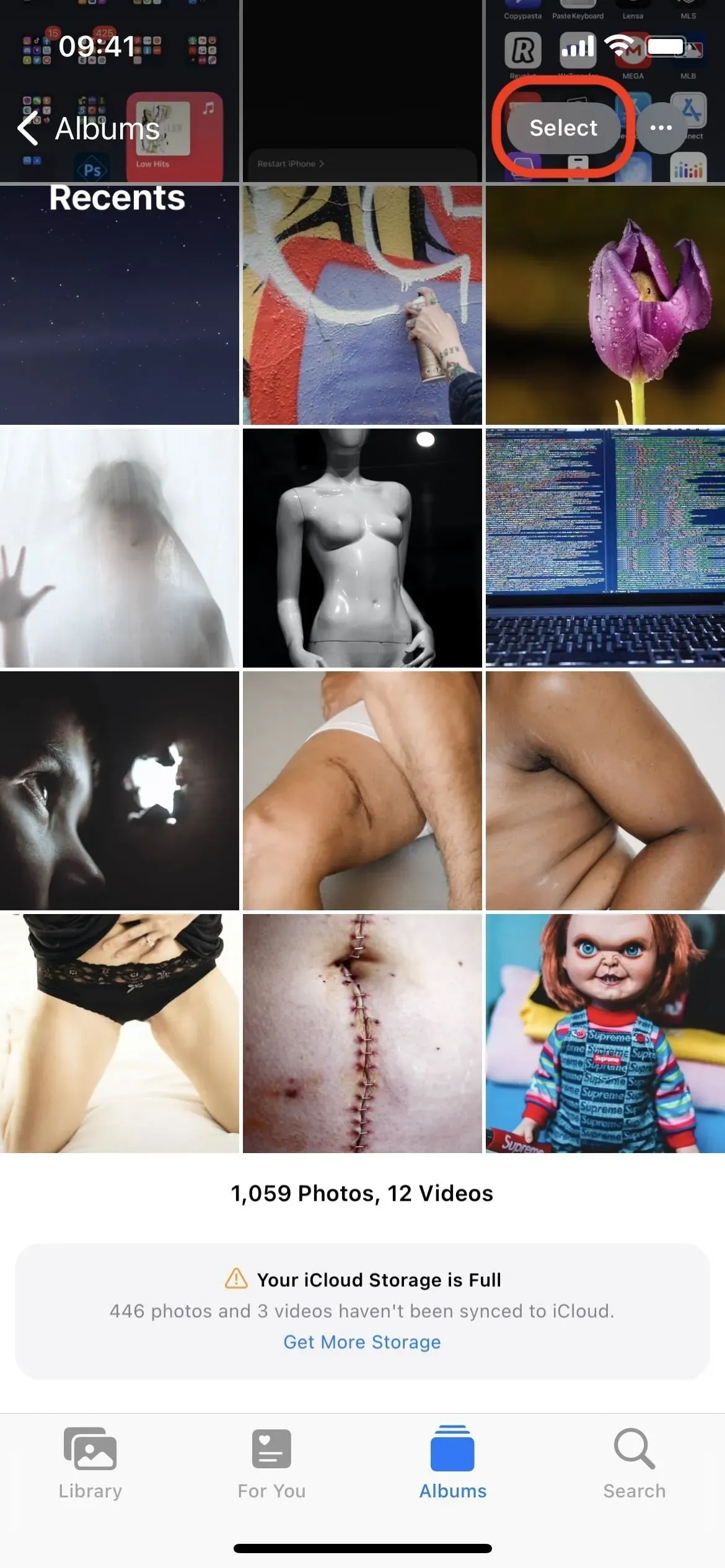
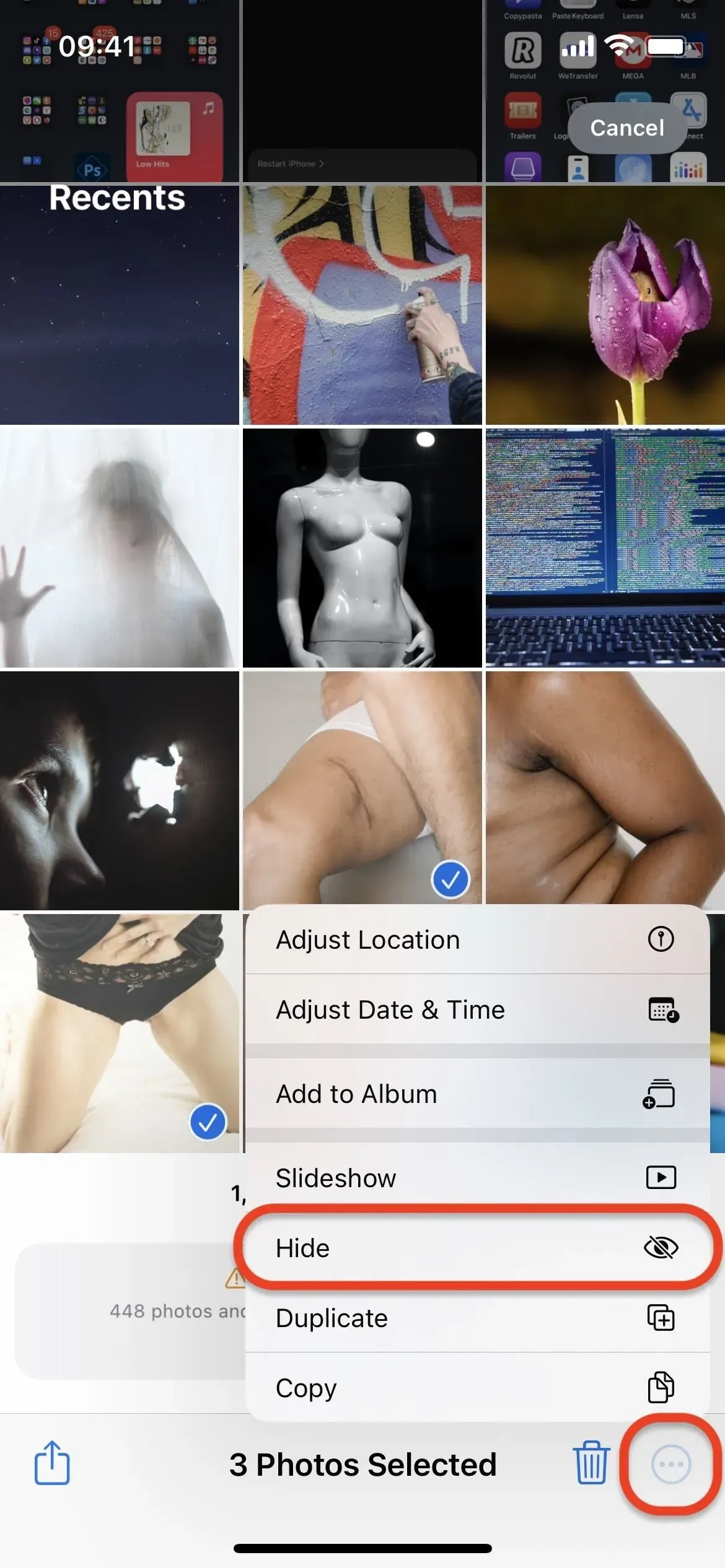
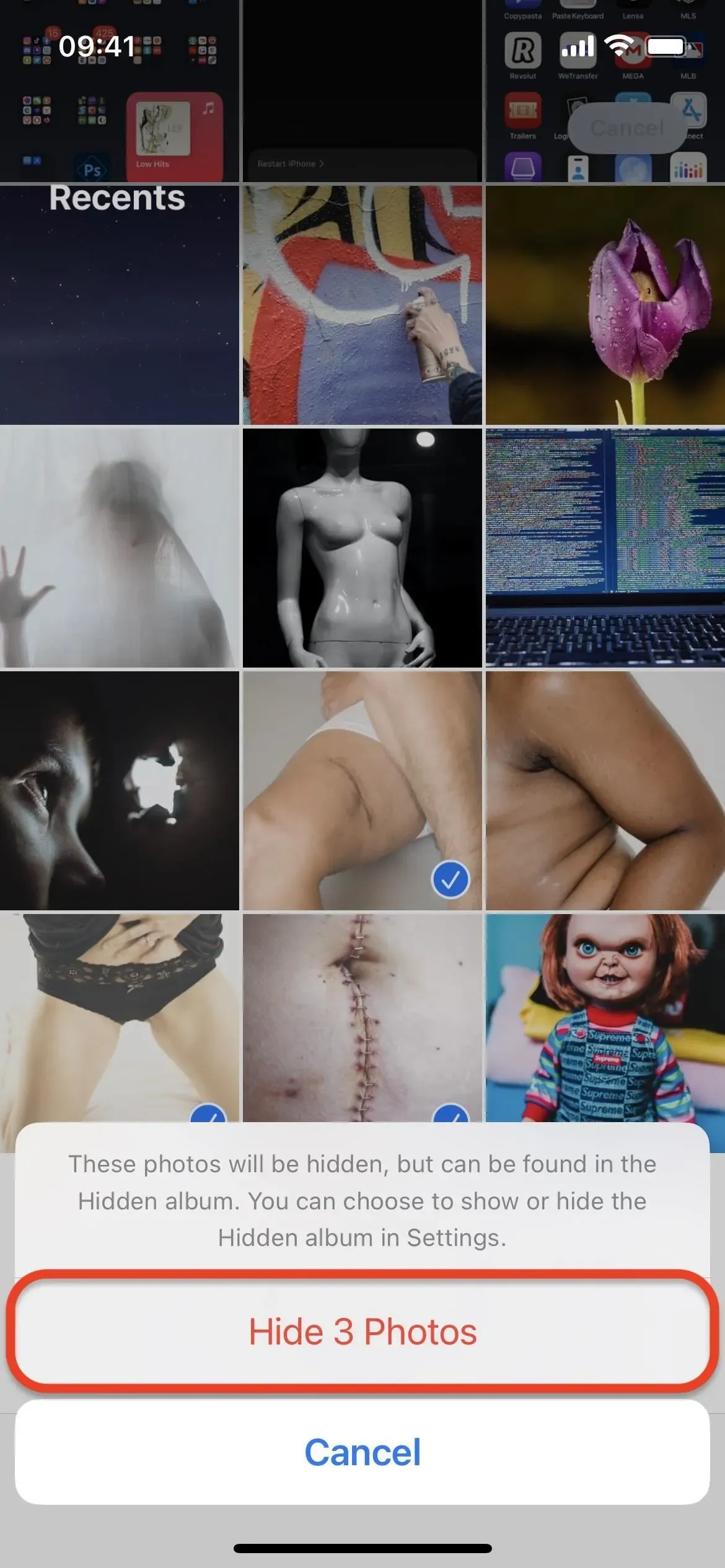
Ein verstecktes Album auf Ihrem iPhone finden
Sie finden Ihr ausgeblendetes Album unten auf der Registerkarte „Alben“, wenn Bilder und Videos ausgeblendet sind. Standardmäßig wird Ihnen ein Album angezeigt, das Ihnen sagt, wie viele Fotos und/oder Videos sich im Ordner befinden.
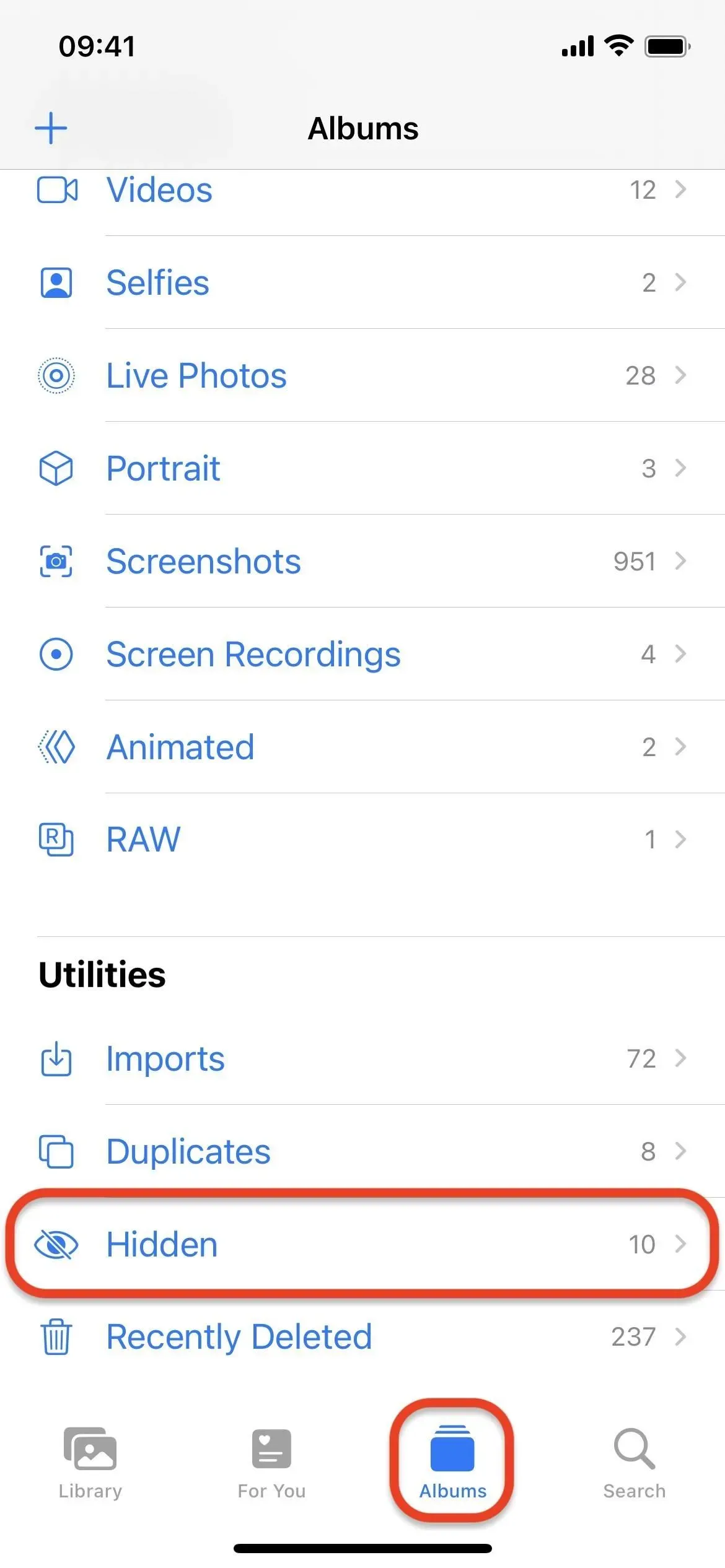
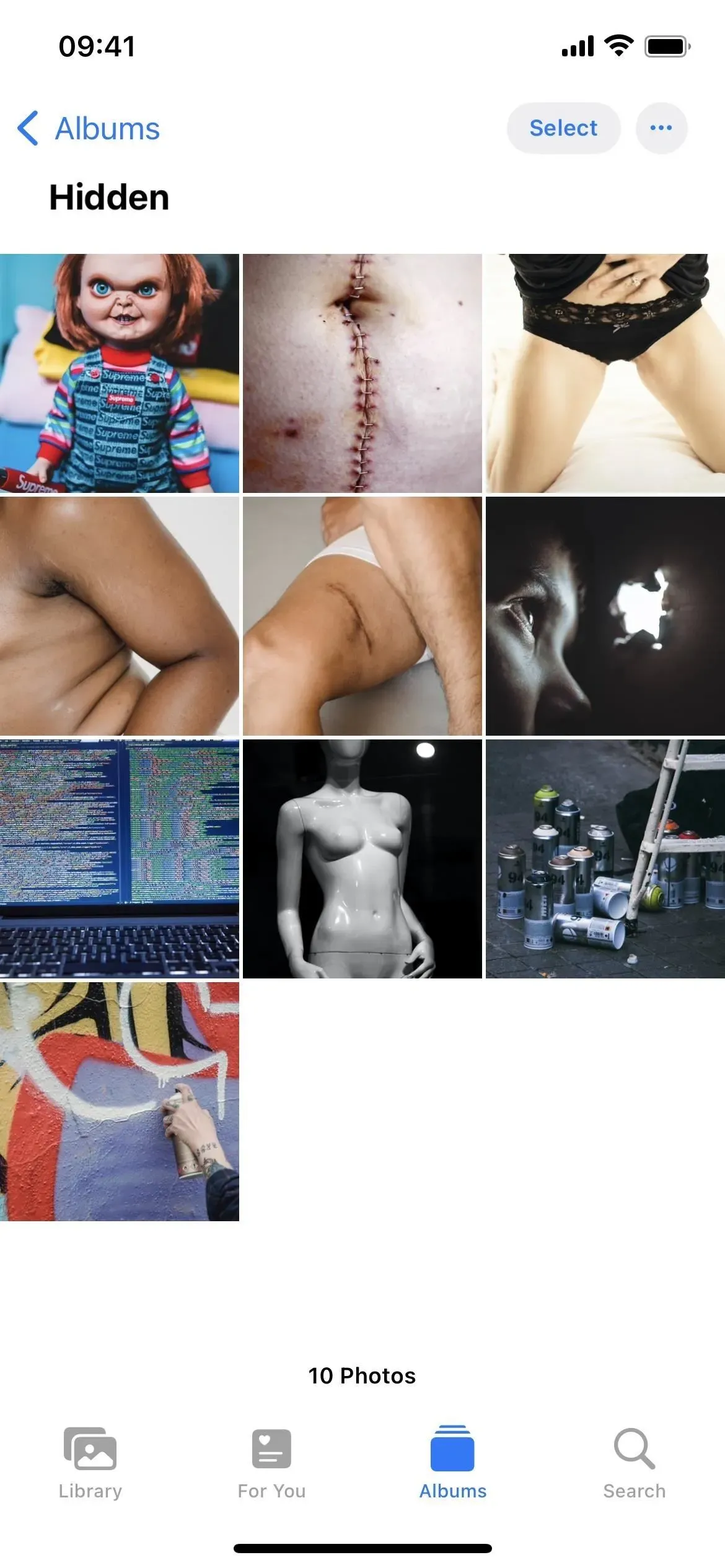
Sperren eines versteckten Albums auf Ihrem iPhone
Da jeder, der Zugriff auf Ihr iPhone hat, Ihr verstecktes Album finden und anzeigen kann, hat Apple in iOS 16.0 und höher eine neue Funktion hinzugefügt, um einen Ordner mithilfe der biometrischen Authentifizierung zu sperren. Wenn es aktiviert ist, kann niemand in Ihr verstecktes Album eindringen, es sei denn, er kann Ihr Passwort knacken.
Um die Sicherheit der biometrischen Authentifizierung zu aktivieren, gehen Sie zu Einstellungen -> Fotos und aktivieren Sie dann den Schalter „Gesichts-ID verwenden“ oder „Touch-ID verwenden“. Wenn Sie diesen Schalter aktivieren, werden auch alle Ihre kürzlich gelöschten Bilder und Videos mithilfe biometrischer Daten blockiert. Der Schalter kann ohne Biometrie oder einen Passcode nicht ausgeschaltet werden, sodass jemand, der sich Ihr iPhone ausleiht, nicht dorthin gehen und es schnell ausschalten kann, um einen Blick auf Ihre sicheren Medien zu werfen.
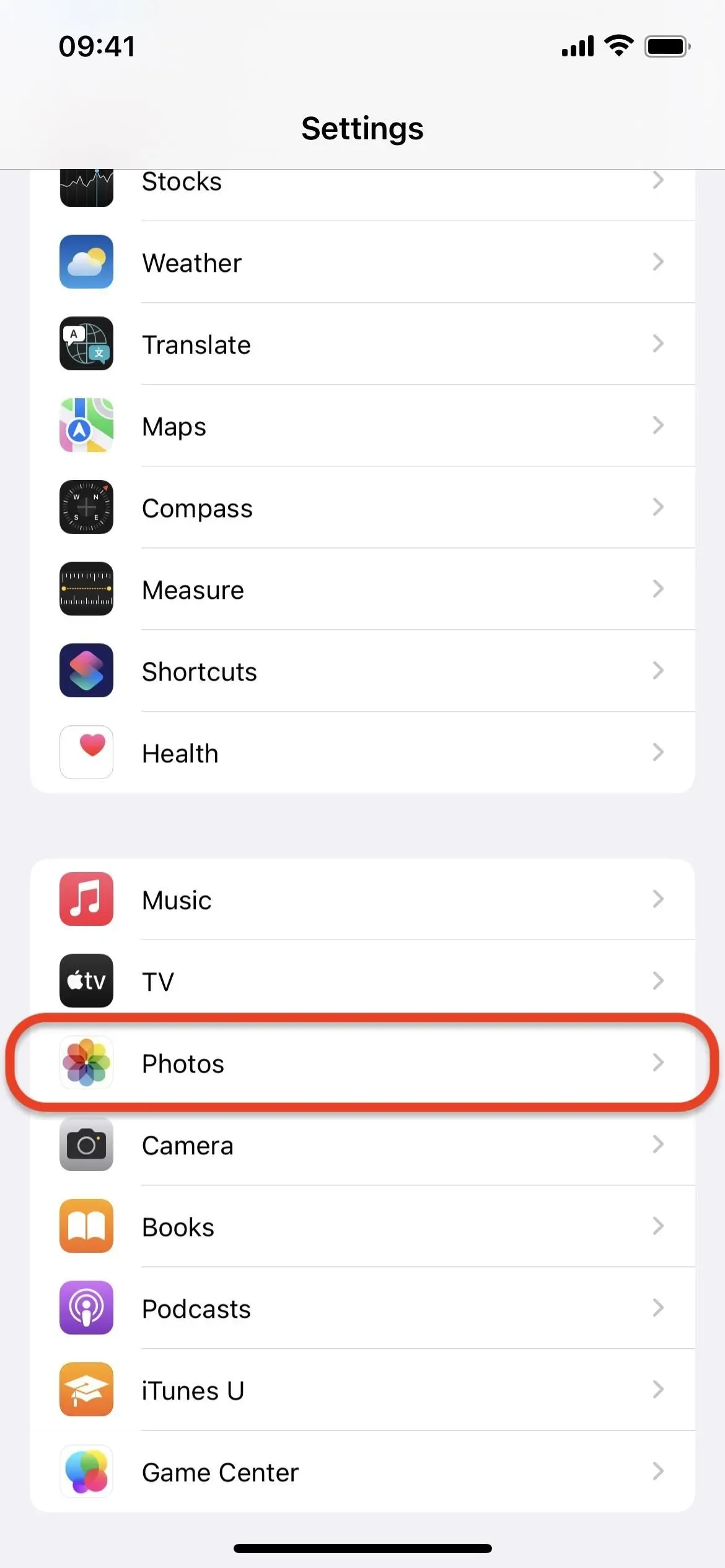
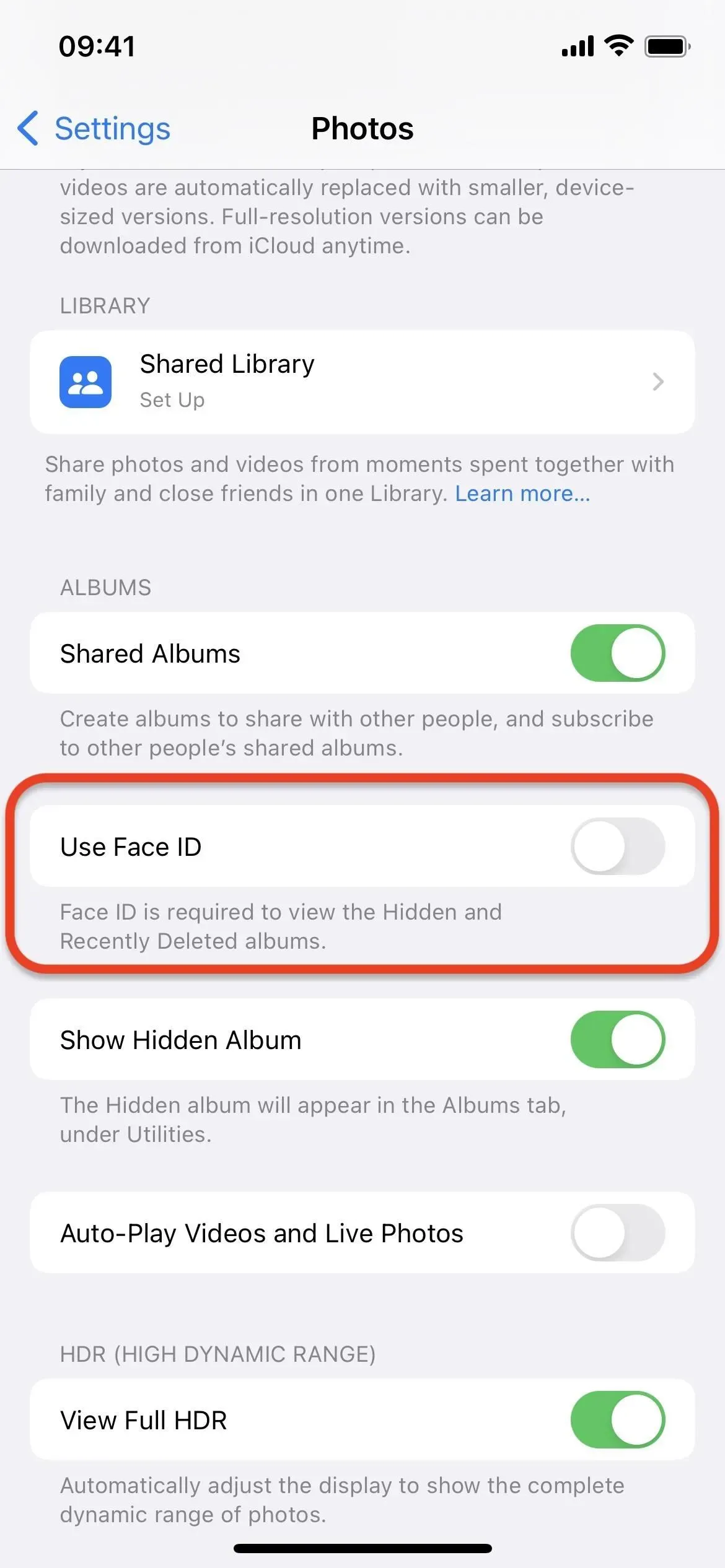
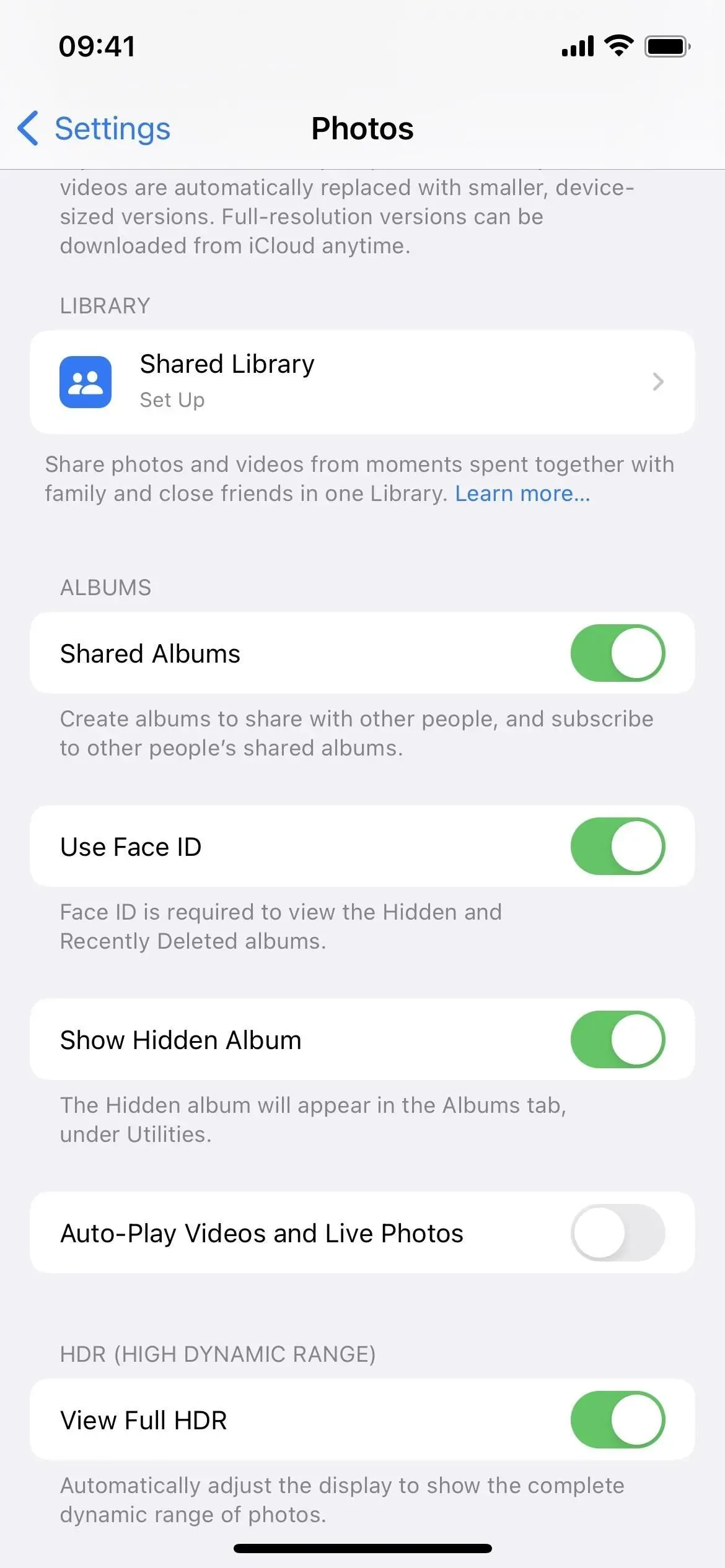
Suchen Sie unten auf der Registerkarte „Alben“ nach Ihrem versteckten Album, um es auszuprobieren. Wenn es gesperrt ist, wird Ihnen nicht mehr angezeigt, wie viele Fotos und/oder Videos Sie im Album haben. Berühren Sie es und verwenden Sie dann Ihr Gesicht oder Ihren Fingerabdruck, um die Sperre zu umgehen und Ihren geheimen Inhalt anzuzeigen.
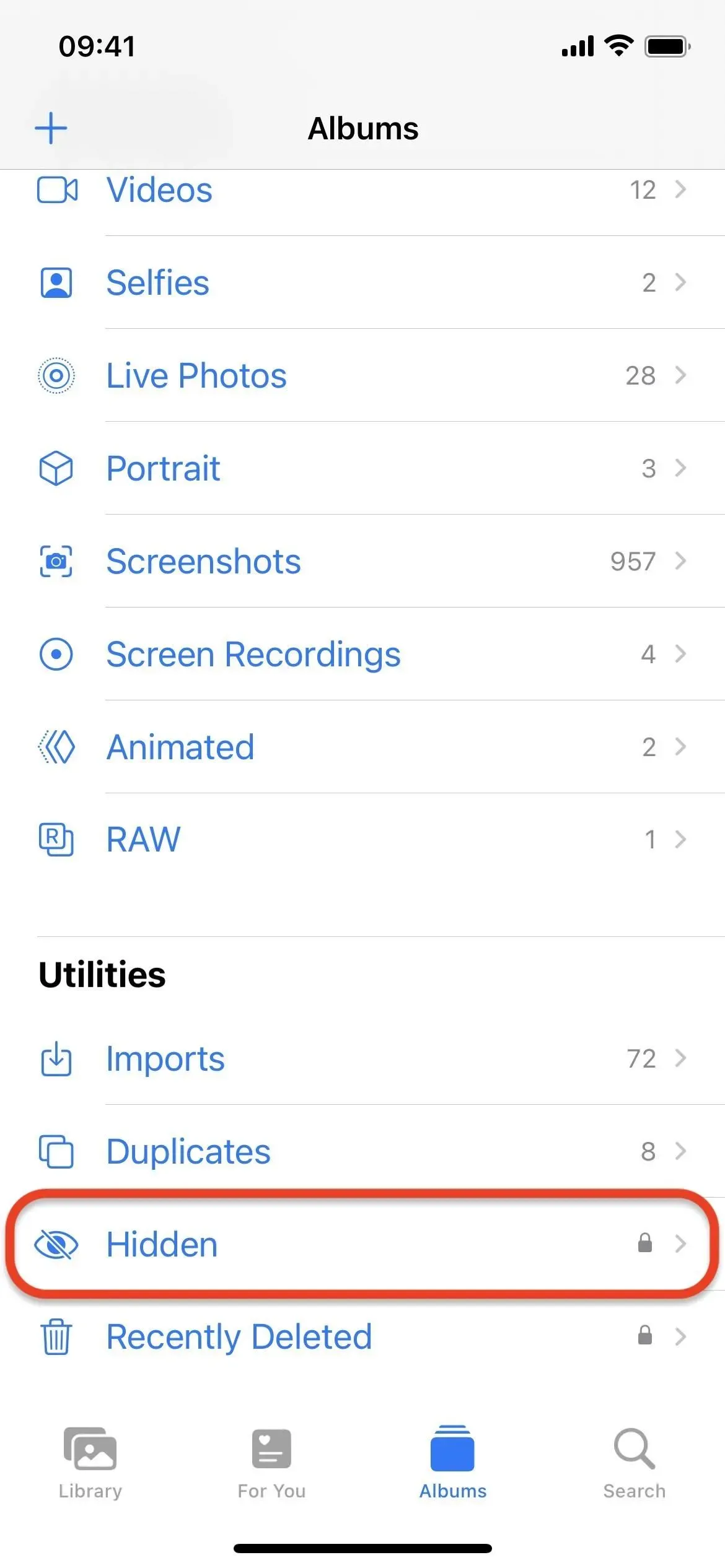
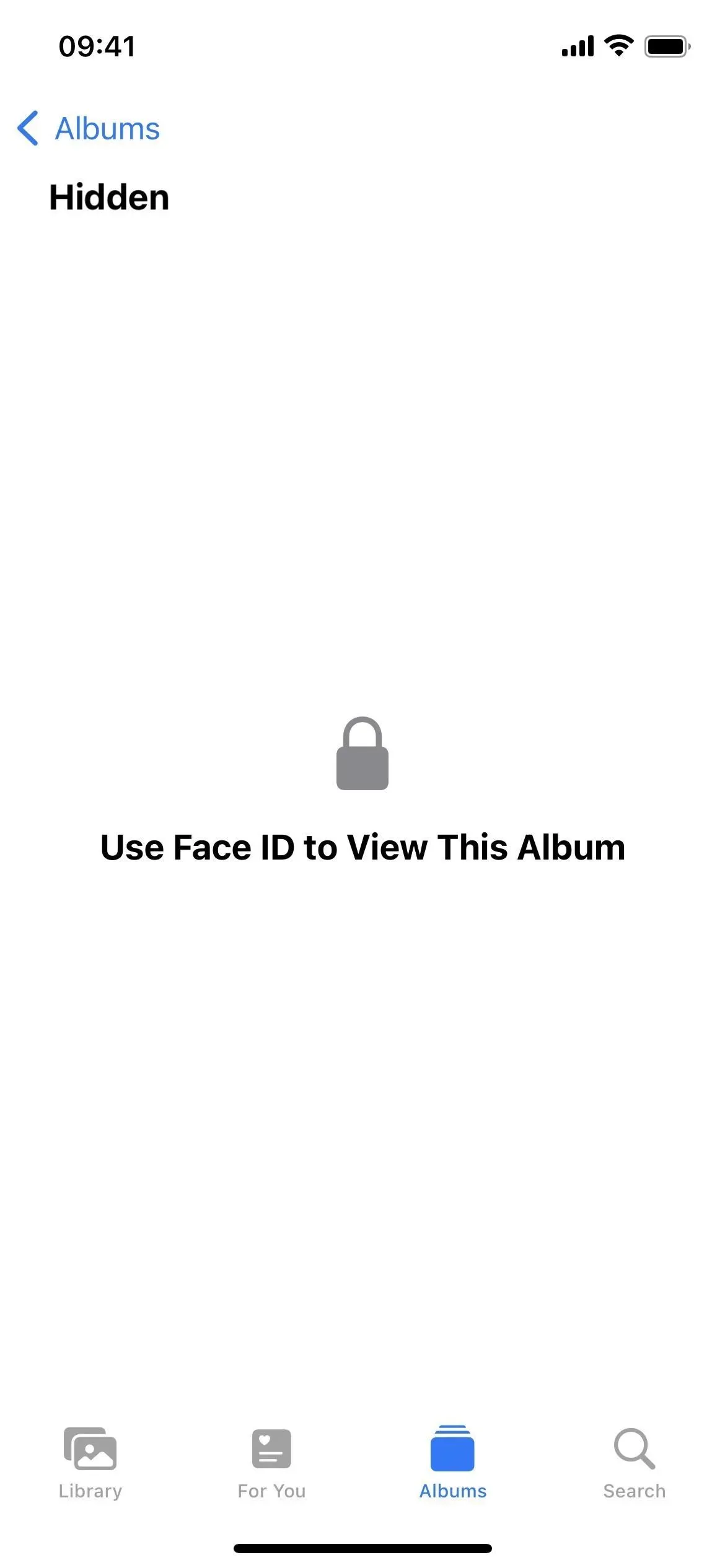
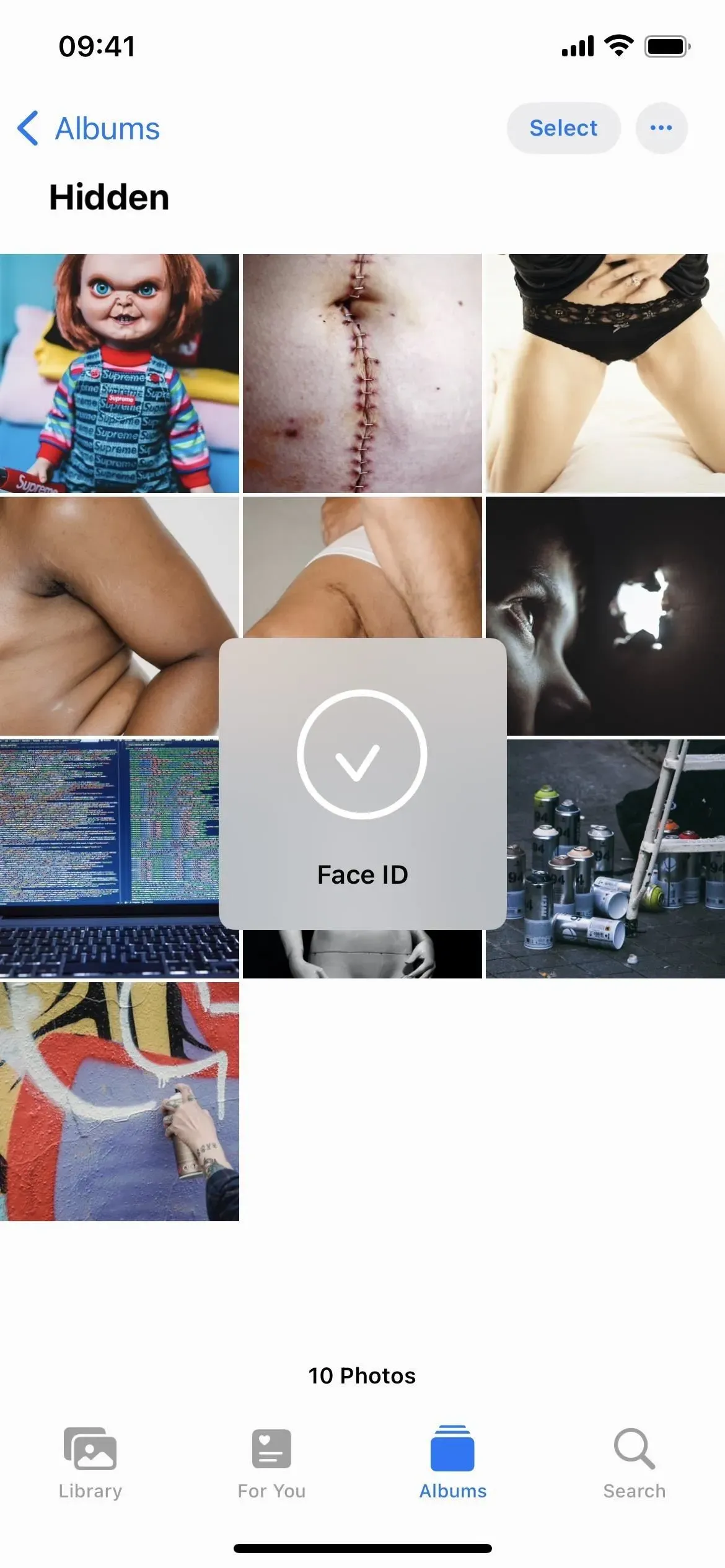
Wenn die Biometrie bei Ihnen derzeit nicht funktioniert oder jemand Ihr iPhone besitzt und versucht, auf Ihre persönlichen Medien zuzugreifen, funktionieren Face ID oder Touch ID nicht. Wenn Sie auf „Face ID erneut testen“ oder „Touch ID erneut testen“ tippen, erhalten Sie eine weitere Chance, die Standardeinstellung ist jedoch „Passcode eingeben“.
Wenn Sie einen vier- oder sechsstelligen Passcode verwenden, kann dieser geknackt werden und Sie können sich anmelden. Wenn es also jemandem gelingt, Ihr iPhone mit einem gehackten Passcode zu entsperren, kann er auch Ihre versteckten Fotos und Videos entsperren. Um die Sicherheit zu erhöhen, sollten Sie die Verwendung eines längeren Passcodes oder eines alphanumerischen Codes in Betracht ziehen.
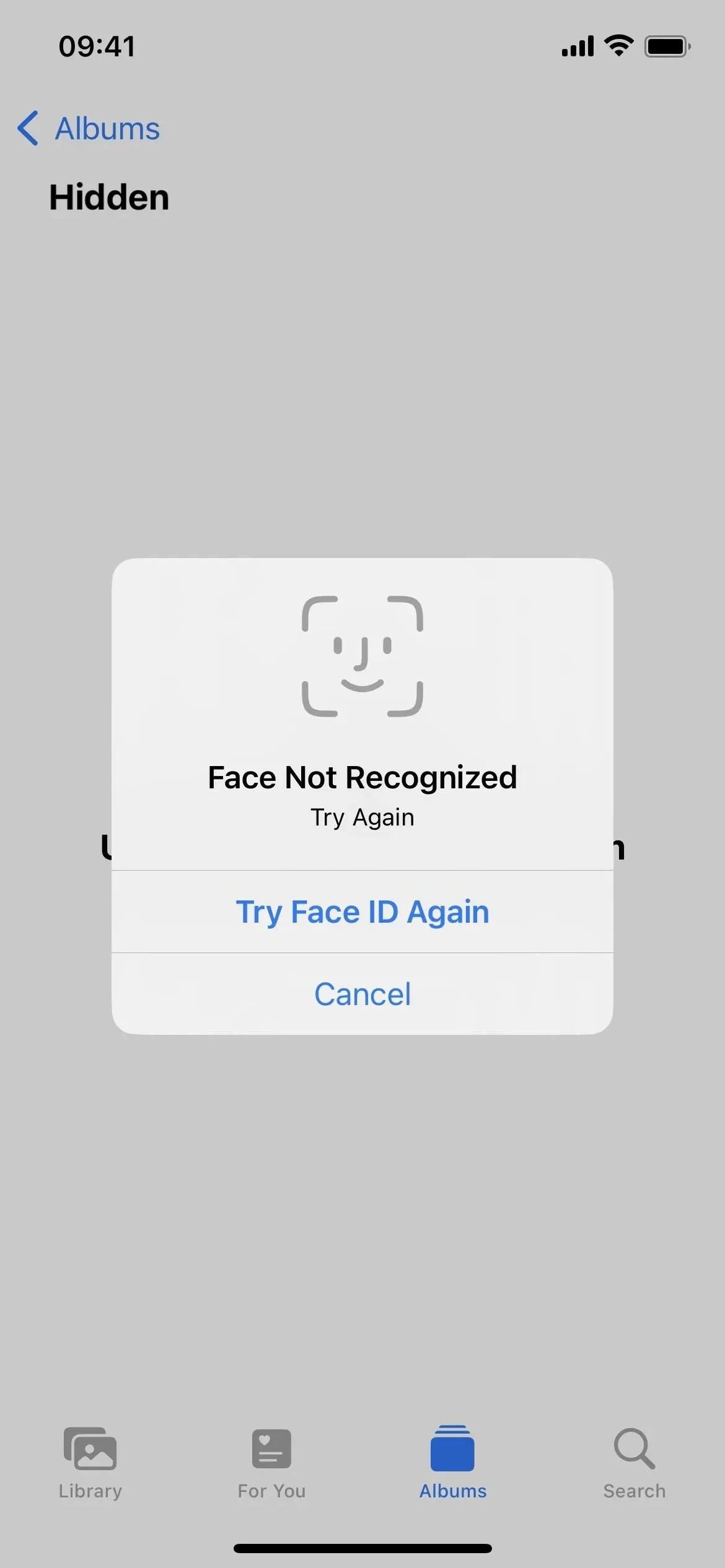
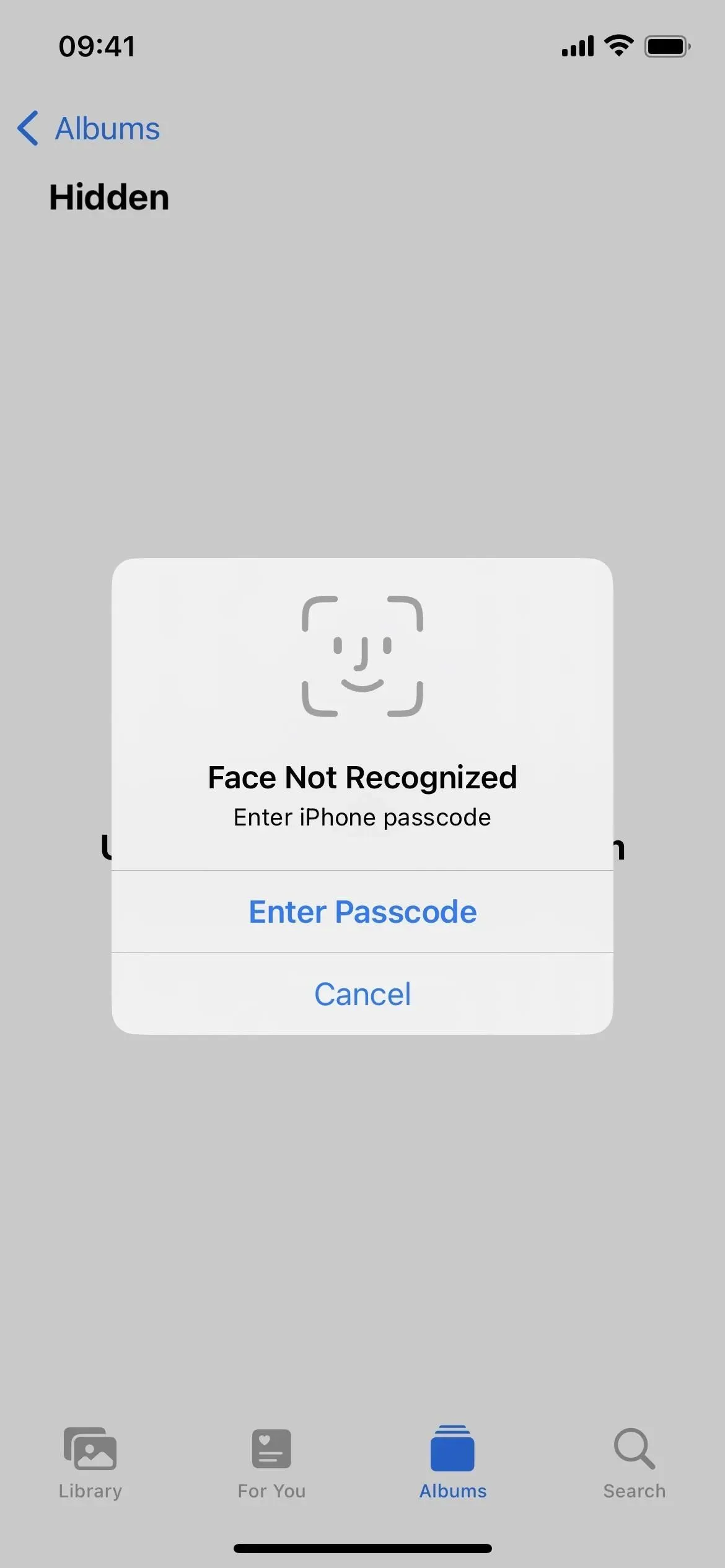
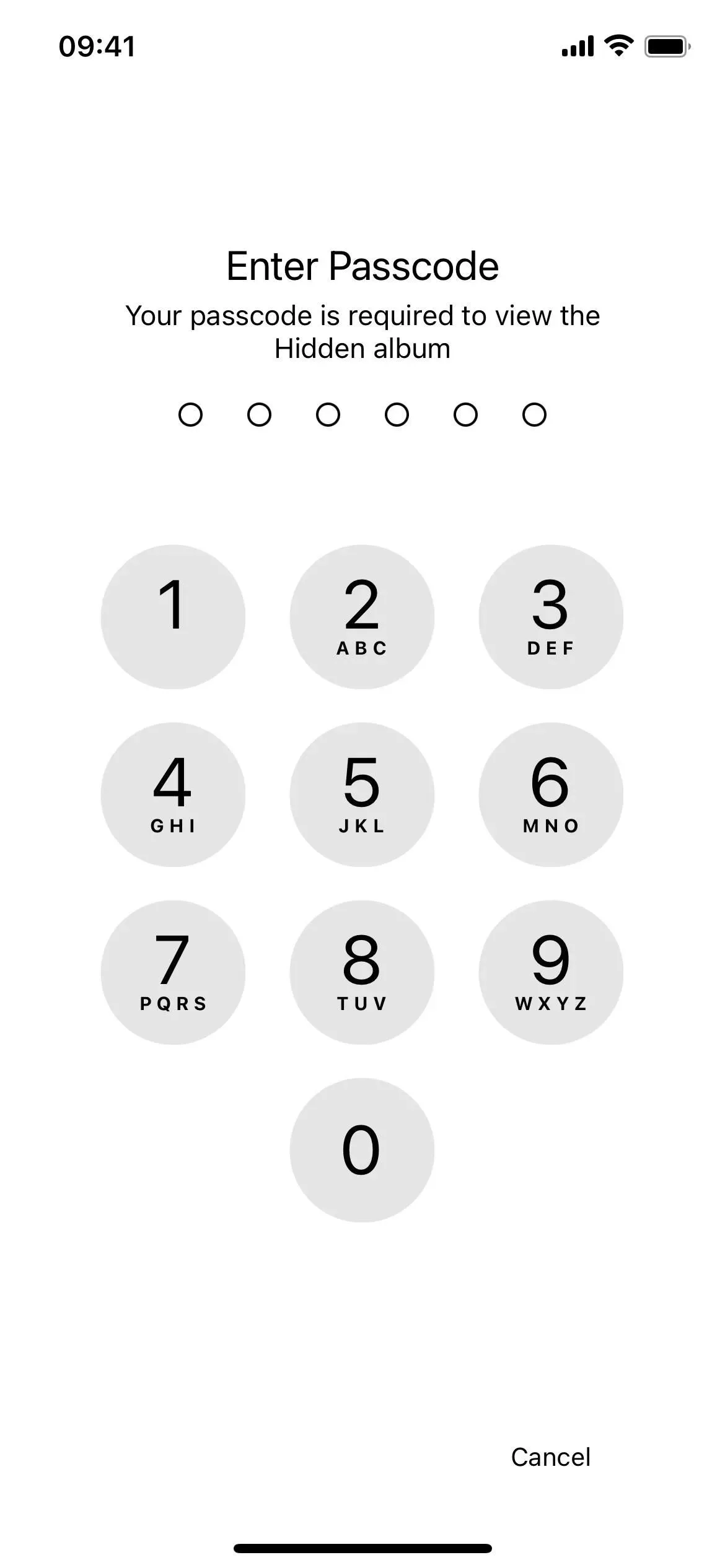
Verstecken Sie ein verstecktes Album auf Ihrem iPhone
Wenn Sie Ihr Bestes tun möchten, um Ihre privaten Fotos und Videos auszublenden, können Sie Ihr seit iOS 14 verfügbares verstecktes Album ausblenden. Gehen Sie zu Einstellungen -> Fotos und deaktivieren Sie dann den Schalter „Verstecktes Album anzeigen“. Dadurch werden Ihre verborgenen Inhalte nicht entfernt. Dadurch wird der Ordner lediglich ausgeblendet. Jedes Mal, wenn Sie Ihre geheimen Medien erneut anzeigen möchten, kehren Sie zu diesem Menü zurück und schalten Sie den Schalter zunächst wieder ein.
Leider kann jeder, der Zugriff auf Ihr entsperrtes iPhone hat, den Schalter „Verstecktes Album anzeigen“ finden und aktivieren. Daher ist es sehr wichtig, auch den Schalter zu verwenden, der die Biometrie aktiviert. Das Anzeigen eines Albums nützt also niemandem, wenn es sich nicht um Sie selbst handelt.
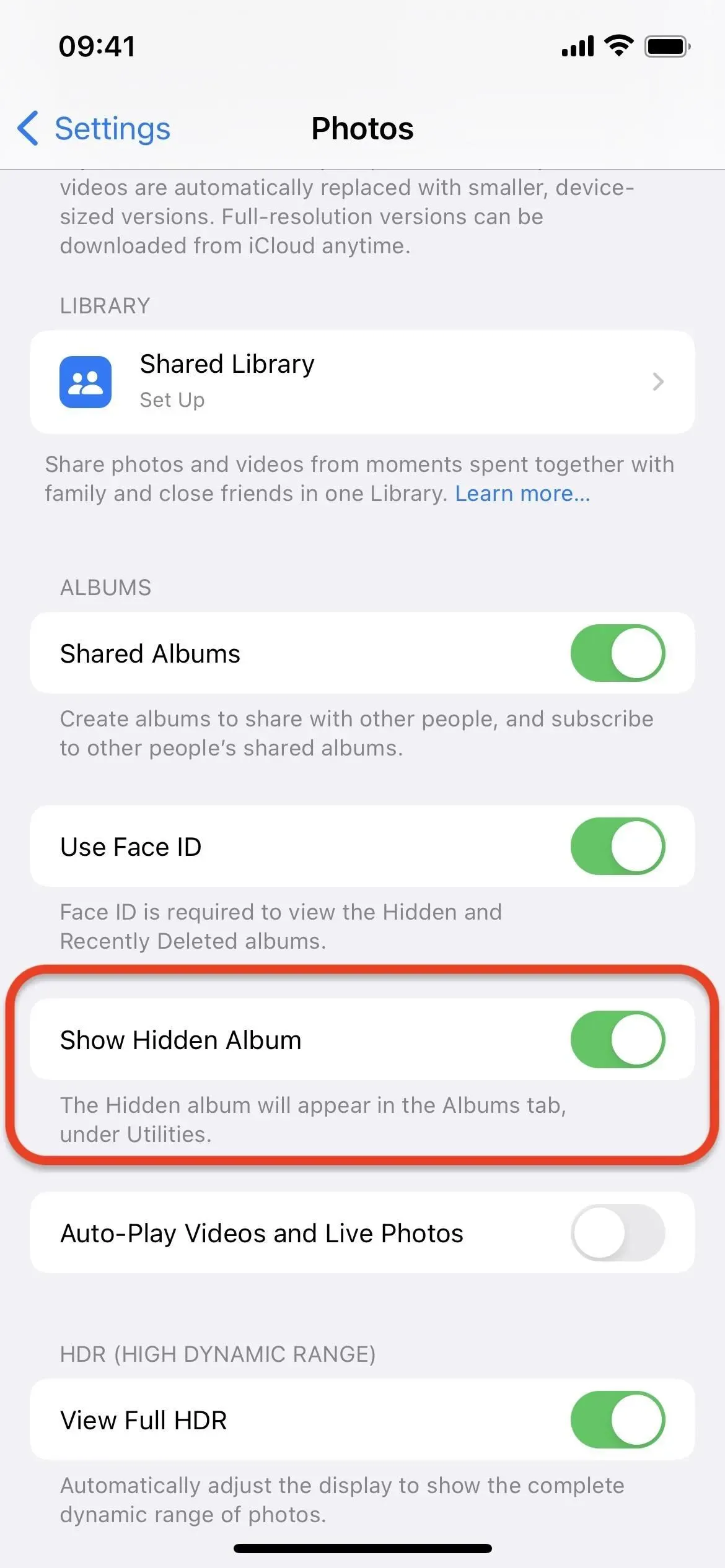
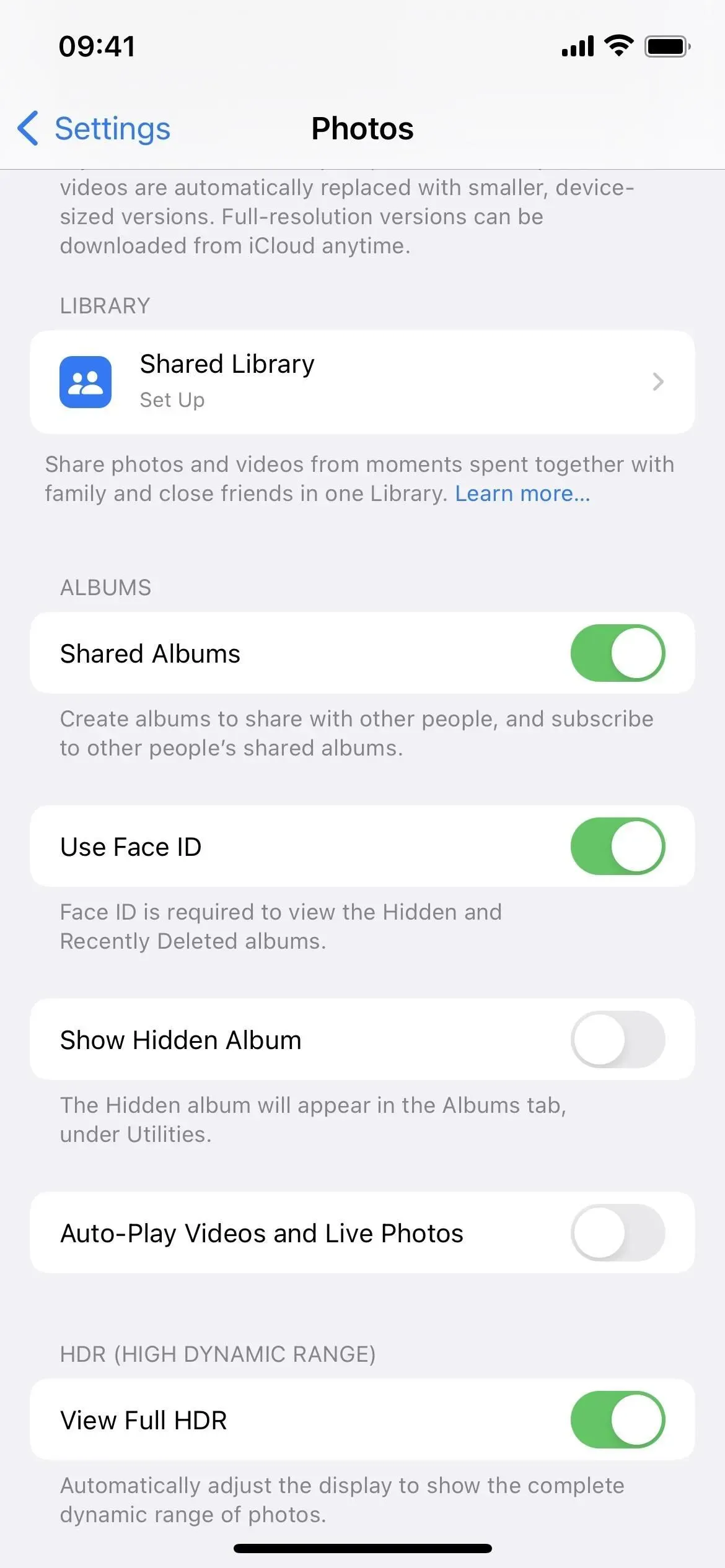
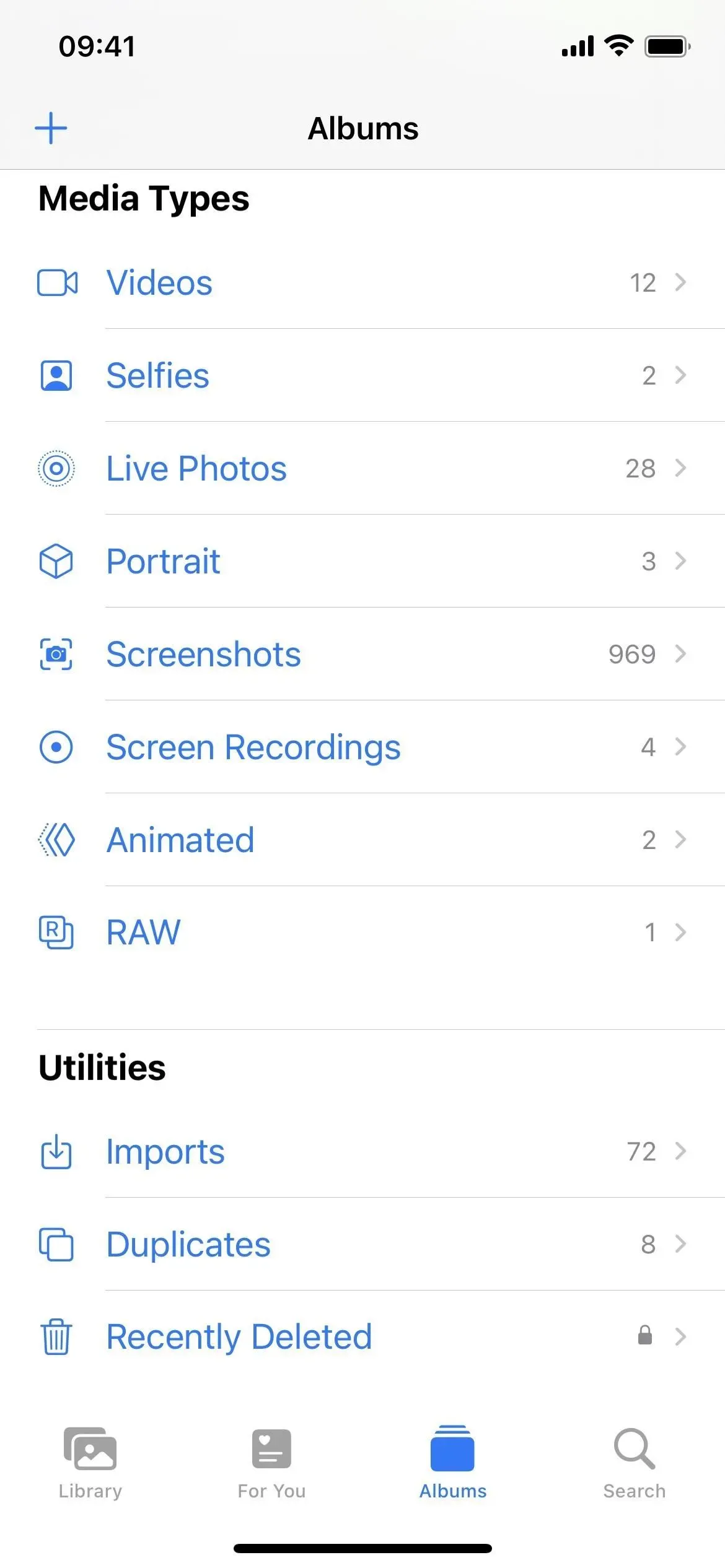
Verstecktes Album auf anderen Geräten anzeigen
Es ist wichtig zu beachten, dass alles, was Sie in Ihrem ausgeblendeten Album ausblenden, auch auf allen anderen Apple-Geräten ausgeblendet wird, sofern dort iCloud-Fotos aktiviert ist. Gehen Sie auf einem iPhone oder iPad zu Einstellungen -> Allgemein -> iCloud-Fotos, um sicherzustellen, dass es aktiviert ist. Gehen Sie auf einem Mac in der Menüleiste zu „Fotos“ -> „Einstellungen“, wählen Sie die Registerkarte „iCloud“ und stellen Sie sicher, dass „iCloud-Fotos“ aktiviert ist.
Verwenden Sie den oben beschriebenen Vorgang, um Fotos und Videos auf dem iPad anzuzeigen. Auf einem Mac finden Sie das ausgeblendete Album unter „Fotos“ in der Seitenleiste oder über „Ansicht -> Fotos -> Ausgeblendet“ in der Menüleiste. Wenn Sie das Album nicht sehen können, wählen Sie in der Menüleiste „Ansicht -> Ausgeblendetes Fotoalbum anzeigen“, um es anzuzeigen.
Der Schalter für die biometrische Authentifizierung lässt sich nicht mit Ihren anderen iCloud-Geräten synchronisieren, daher müssen Sie die Sicherheit auf jedem Gerät manuell aktivieren. Befolgen Sie für das iPad die gleichen Schritte wie oben. Gehen Sie auf einem Mac in der Menüleiste zu „Fotos“ -> „Einstellungen“ und stellen Sie sicher, dass „Touch ID oder Passcode verwenden“ oder „Passcode verwenden“ aktiviert ist.



Schreibe einen Kommentar